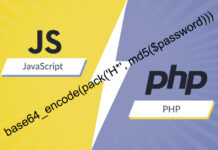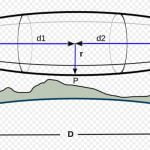Atajos de teclado de Visual Studio Code | Aquí están cinco de mis atajos de teclado favoritos en Visual Studio Code. Hay una buena posibilidad de que al menos uno de ellos sea nuevo para ti y quizás de mucha utilidad.
Atajo de teclado para Mover código con Alt+arriba/abajo
Este método abreviado de teclado es nuevo en Visual Studio 2013. Si coloca el cursor en una línea de código y utiliza las teclas de flecha Alt+Arriba, la línea de código que ha seleccionado se mueve hacia arriba. Si utiliza las teclas de flecha Alt+Abajo, la línea de código seleccionada se desplaza hacia abajo.
Crear región plegable Ctrl+M+H/Ctrl+M+U
Lo más probable es que hayas notado los símbolos «+» y «-» en los márgenes que te permiten colapsar y expandir tus clases y funciones. ¿Sabías que puedes crear tus propias regiones plegables? Si seleccionas una sección de código y luego utiliza la secuencia de teclas Ctrl+M+H, convierte esa región en una región plegable/expandible. La secuencia de teclas Ctrl+M+U eliminará el área plegable. No borra el código, sólo elimina el icono que te permite expandir y colapsar.
Comentarios de Bloques de código con los atajos Ctrl+K+C+C / Ctrl+K+U
Si estas experimentando con un cambio de código es muy probable que quieras comentar y descomentar bloques de código de acuerdo a tus necesidades. Si seleccionas un bloque de código y utilizas la secuencia de teclas Ctrl+K+C, comentarás la sección de código. Ctrl+K+U descomentará el código.
Ver alguna definición con Alt+F12
Cuando estés revisando código y quieras examinarlo en el método al que está llamando, muchos programadores usan la tecla F12 o la opción de menú emergente «Ir a definición». Ir a definición navegará al método llamado; sin embargo, muchas veces no es necesario navegar al código. A veces, sólo quieres echar un vistazo rápido al método. Si has instalado Visual Studio, hay un nuevo método abreviado de teclado, Alt+F12, que te dará una vista previa del método que se llama. Puede utilizar la tecla Esc para cerrar la vista previa.
Navegar hacia adelante/atrás Ctrl+- / Ctrl+Mayús+-
Cuando tienes varios archivos abiertos al mismo tiempo, es posible que desees una forma de moverte rápidamente de un lado a otro entre dos o tres ubicaciones diferentes en tu código. Si se ha movido de una ubicación a otra, puede usar la secuencia de teclado Ctrl+– para moverse a la ubicación anterior y luego puede regresar usando Ctrl+Mayús+-.
Atajos de teclado de Visual Studio Code para Windows
Bueno… aquí solo puse 5 que me parecen muy útiles, pero si quieres tener una lista completa de estos atajos puedes entrar al siguiente link con una planilla de atajos de Visual Studio Code para windows.